PDFドキュメントは編集しやすいものではありません。 したがって、この記事は、MacでPDFをWordに変換して、好きなように編集して使用できるようにするのに役立ちます。
PDF(Portable Document File)は、誰もが簡単に改ざんできないため、最も安全なファイル形式の1つです。 ただし、同じ非編集性もその主要な欠点の1つです。 PDFドキュメントに必要な変更を加えたいが、それができない場合は、欠点になります。 この問題を解決するには、MacでPDFをWordに変換して、ドキュメントを簡単に編集できるようにすることをお勧めします。
これで、PDFを編集可能なWord文書に変換するためのガイドを探すためにあちこちをさまよっている必要はありません。 この記事は、それを行う方法を学ぶために細心の注意を払って読む必要がある唯一のものです。
この記事を通じて、MacでPDFをWordに変換するための最良の方法を紹介します。 あなたの非常に貴重な時間を無駄にすることなく、同じことを進めましょう。
MacでPDFをWordに変換するための迅速で簡単な方法
次の方法を使用して、MacでPDFをWordにすばやく簡単に変換できます。
方法1:プレビューを使用してMacでPDFをWordに変換する
テキストが豊富なPDFの場合、最良のアプローチの1つは、Macのプレビューオプションを使用してそれらをWord文書に変換することです。 したがって、以下では、この方法でフォーマットを変更する手順について詳しく説明します。
- 変換するPDFドキュメントを右クリックして、 プレビュー 画面上のオプションから。
- PDFファイルのテキストを選択し、 Command-C。
- 次に、Microsoft Wordに移動し、コピーしたテキストを コマンド-V。
- 最後に、ドキュメントをDOCXまたはDOCファイルとして保存します。
また読む: Mac用の最高の無料PDFエディタ
方法2:Googleドキュメントを使用して必要な変換を行う
ご存知かもしれませんが、Googleドキュメントは、ドキュメントを作成および編集するための有名なWebベースのツールです。 ただし、この方法を使用してファイルを変換するには、アクティブで安定したインターネット接続が必要です。 以下は、PDFをオンラインで自由にMacに変換するために使用する方法です。
- Googleドライブにログインします。
- を選択 歯車アイコン 開いて 設定。
- に移動します 一般タブ を選択します アップロードしたファイルをGoogleドキュメントエディタ形式に変換します。
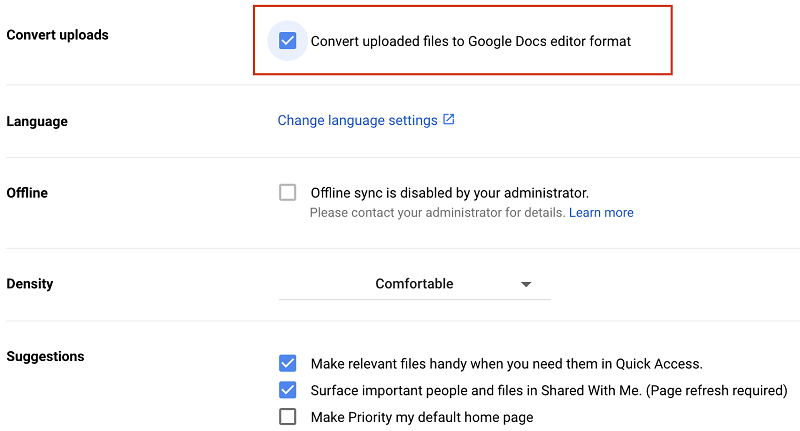
- 次に、 +新規 オプションと選択 ファイルのアップロード PDFドキュメントをGoogleドライブにアップロードします。
- 選択する 開ける Googleドキュメントでファイルを起動します。
- に移動します ファイル タブ、選択 ダウンロード、 を選択します マイクロソフトワード ダウンロードフォルダにWordドキュメントとしてファイルを取得します。
また読む: PDFをExcelに変換する方法
方法3:MacでAutomatorを使用してPDFをWordに変換する
Macデバイスは、ファイルの名前変更などの非生産的で反復的な機能を自動化するAutomatorと呼ばれるユーティリティを備えています。 Automatorは、ファイルをWord文書に変換するのにも役立ちます。 以下に、その使用方法を示します。
- を使用して アプリケーションフォルダ、 開く Automator。
- 選択する ワークフロー ドキュメントタイプとして。
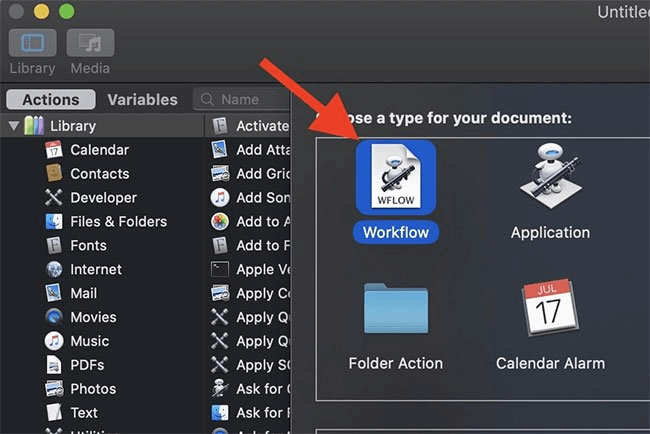
- MacでPDFからWordに変換する必要のあるファイルをドラッグアンドドロップします。
- 選ぶ としょうかん、 選択する PDF、 と PDFテキストを抽出します。
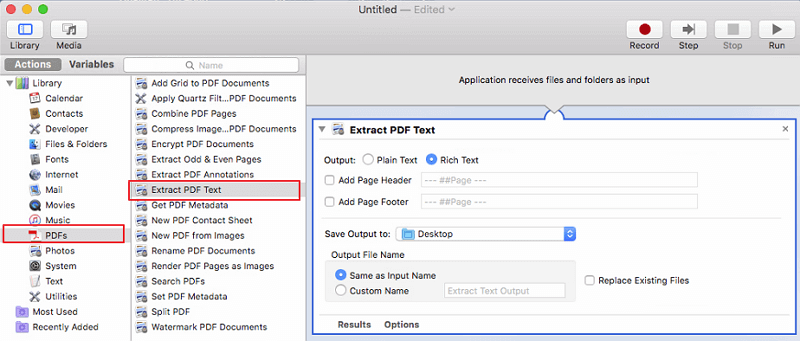
- PDFテキストを抽出する上記のアクションをPDFドキュメントの下の右ペインにドラッグします。
- 選択する リッチテキスト 出力で、出力ファイルを保存する場所を選択し、名前オプションを選択します。
- クリックしてください 走る MacでPDFをWordに変換するための右上隅にあるボタン。
また読む: 最高の無料PDF分割およびマージソフトウェア(オンラインおよびオフライン)
方法4:Mac用のサードパーティのPDFからWordへのコンバーターを入手する
MacでPDFをWordに変換するのに役立つ、多数のプログラムがマーケットスペースで利用できます。 要件に最適なものを選択するのは難しい場合があるため、次の推奨事項が役立ちます。
1. Adobe Acrobat
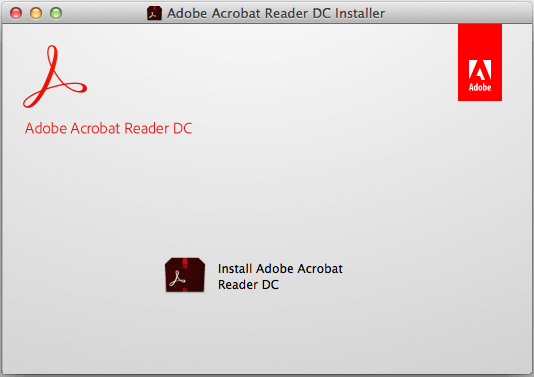
PDF形式の発明者としても知られるAdobeには、作業を簡単にするための多数のソリューションがあり、Acrobatもその1つです。 簡単なドキュメント比較、自動フォーマット、どこからでもPDF編集、組み込みのスペルチェックツールなど、多くの便利な機能が満載です。 これに加えて、このソフトウェアの最も優れている点は、PDFをWord文書やRTFなどの他のさまざまな形式に変換できることです。
2. PDFelement Pro

次に、MacでPDFをWordに変換するのに役立つ最高のソフトウェアの1つとしてPDFelementProがあります。 PDFelementは、PDFからWordへの簡単な変換に加えて、ドキュメントの切り抜き、回転、削除、透かしの追加など、多くのすばらしい機能を提供します。
3.Mac用NuancePDFConverter
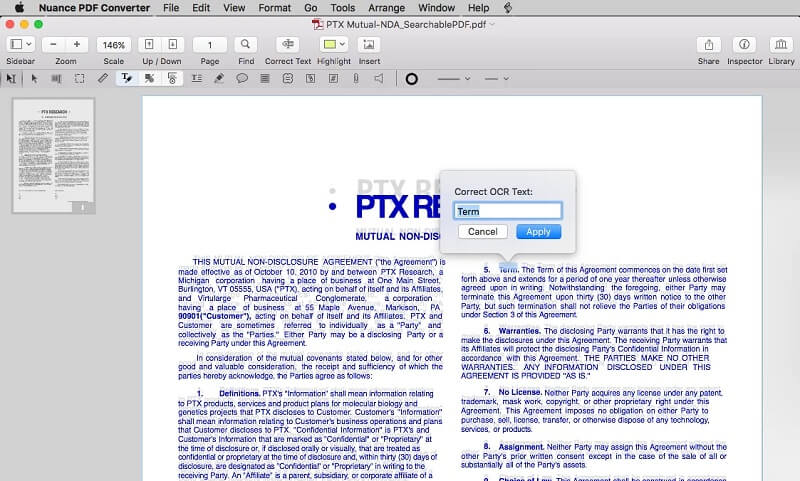
Mac用の別のPDFからWordへのコンバーターがあります。 Nuance PDF Converter for Macは、PDF変換に加えて、PDFドキュメントの簡単な編集など、多くの魅力的な機能を提供します。 ドキュメントを共有するための便利なオプションはありませんが、PDFドキュメントを簡単に変換したい場合は最良の選択肢の1つです。
4.Mac用のdeskUNPDF
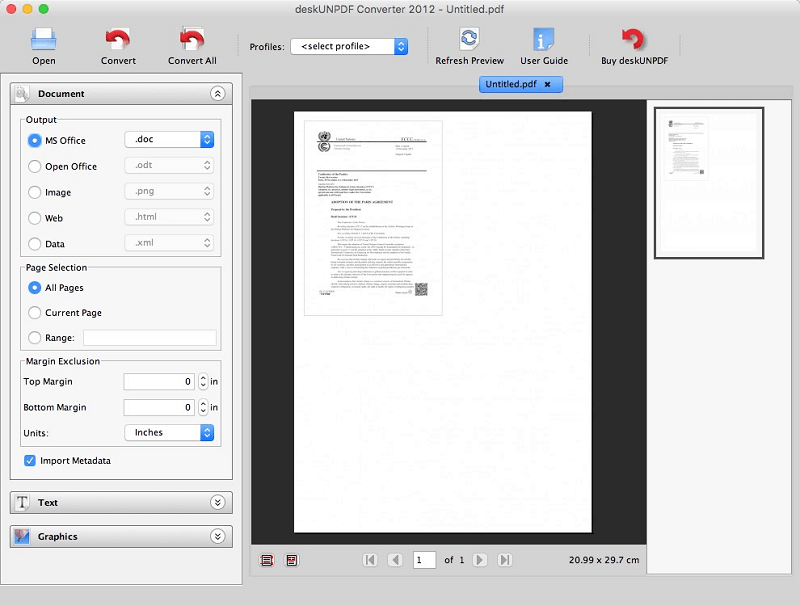
MacでPDFをWordに変換するのに最適なソフトウェアについて話すとき、Mac用のdeskUNPDFをスキップすることはできません。 これは、PDF変換を非常に簡単にするユーザーフレンドリーなプログラムです。 ドキュメントのフォーマットを変更するオプションはありませんが、ドキュメントを変換するためのスムーズで使いやすいオプションを試してみる価値があります。
5.DoxillionPDFからWordへのコンバーター
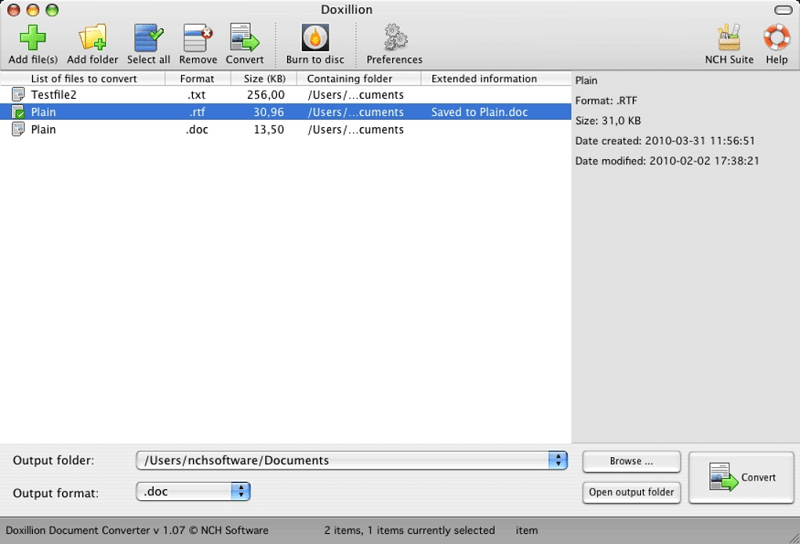
PDFをオンラインで無料でWordに変換したい場合は、Doxillion PDF toWordConverterも最適です。 この使いやすいソフトウェアを使用すると、PDFやDocx、HTML、RTF、Docなどの形式を一括または単独で簡単に変換できます。
また読む: 画像やPDFからテキストを抽出するための最高のOCRソフトウェア
MacでPDFをWordに変換する方法のまとめ
この記事では、MacでPDFドキュメントをWordファイルに変換する方法について説明しました。 上記のアプローチに従って、ドキュメントを変換することができます。
MacでPDFをWordに変換する他のより適切な方法を知っている場合は、コメントセクションでそれらについて言及してください。 今のところこれですべてです。まもなく別の投稿で戻ってきます。
The post MacでPDFをWordに変換する方法(ステップバイステップガイド) appeared first on Gamingsym Japan.
